Comprobantes contables
De T3Wiki
(Diferencias entre revisiones)
(→Anulaciòn) |
(→Anulaciòn) |
||
| Línea 64: | Línea 64: | ||
#[[Ingreso a T3Win|Ingrese al sistema T3Win]]. | #[[Ingreso a T3Win|Ingrese al sistema T3Win]]. | ||
| - | #Seleccione la opción del menú principal ''Contabilidad''-> ''Consulta de comprobantes'', se visualizara formulario para la consulta principal de comprobantes contables ya registrados.<br><br>[[Archivo:Anula_Comprob_Cont_01.png| | + | #Seleccione la opción del menú principal ''Contabilidad''-> ''Consulta de comprobantes'', se visualizara formulario para la consulta principal de comprobantes contables ya registrados.<br><br>[[Archivo:Anula_Comprob_Cont_01.png|250px]][[Archivo:Flecha_Der.png]][[Archivo:Anula_Comprob_Cont_02.png|900px]]<br><br> |
---- | ---- | ||
Revisión de 10:04 29 jul 2016
Contenido |
Consulta
Proceso de Consulta de Comprobantes Contables en el sistema T3:
- Ingrese a T3Win como Analista ó Asistente Contable.
- Seleccione el elemento Contabilidad del menú .
- Seleccione la opción del menú Consulta de comprobantes. Se visualiza la pantalla de Consulta de Comprobante.
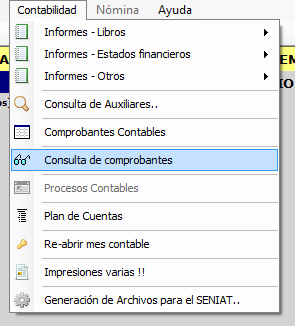
- Seleccione el estado del comprobantes que desea consultar.
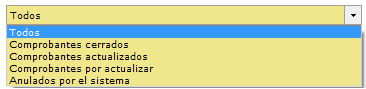
- Seleccione el Tipo de Comprobante a consultar.
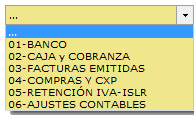
- Haga clic en el botón Buscar.
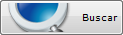
- Haga doble clic sobre la fila de comprobante que desea consultar. Se visualiza la pantalla el Comprobante Solicitado.
Video tutorial
![]() Haga clic aquí para ver un video tutorial sobre este tema.
Haga clic aquí para ver un video tutorial sobre este tema.
Carga
Proceso para generar un comprobante manual en el sistema T3:
- Ingrese a T3Win como Analista ó Asistente Contable.
- Seleccione el elemento Contabilidad del menú.
- Seleccione la opción del menú Comprobantes Contables.
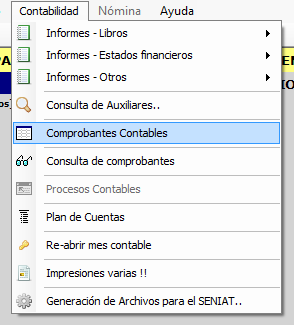
- Selecciona el mes con que se desea trabajar.
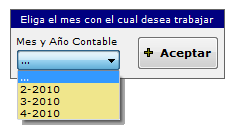
- Haga clic en el botón NUEVO.
- Seleccione el tipo de comprobante contable.
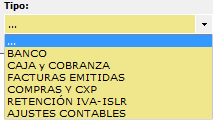
- Ingrese la descripción de comprobante.
- Ingrese el número de cuenta contable de modo manual o seleccione el siguiente botón (
 ) para escoger cual es la cuenta requerida.
) para escoger cual es la cuenta requerida.
- Ingrese una descripción del movimiento.
- Seleccione el tipo de documento.
- Ingrese el número de documento.
- Ingrese el monto en la columna.
- Haga clic en el siguiente botón (
 ).Se visualiza la pantalla de CUENTAS.
).Se visualiza la pantalla de CUENTAS.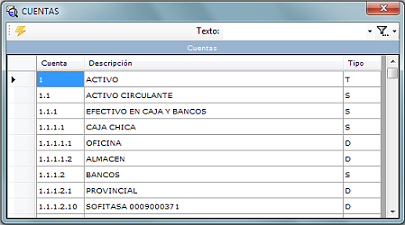
- Haga doble clic sobre la cuenta que requiere.
- Haga clic sobre la celda e Ingrese la descripción del movimiento.
- Ingrese el monto en la columna.
- Una vez cuadrado el comprobante haga clic en el botón guardar.
Una vez que se ingresa todos los comprobantes contables requeridos, el siguiente paso es la aprobación de los mismos por el CONTADOR.
Video tutorial
![]() Haga clic aquí para ver un video tutorial sobre este tema.
Haga clic aquí para ver un video tutorial sobre este tema.
Aprobación
Proceso de aprobar Comprobantes Contables en el sistema T3:
- Ingrese a T3Win como Contador.
- Seleccione el notificador COMPROBANTES POR APROBAR. Se visualiza la pantalla de COMPROBANTES POR APROBAR aquí podrá verificar todos los comprobantes generados que requieran de una aprobación
- Haga doble clic sobre la fila del comprobante que requiere aprobar. Se visualiza la pantalla de Comprobantes Contables con la información que cargo el Analista Contable previamente.
- Haga clic en el botón Aprobar.
- Ingrese su clave de usuario.
- Se procede a la impresión del COMPROBANTE CONTABLE.
Video tutorial
![]() Haga clic aquí para ver un video tutorial sobre este tema.
Haga clic aquí para ver un video tutorial sobre este tema.
Rechazar
Proceso de Rechazar Comprobantes Contables en el sistema T3:
- Ingrese a T3Win como Contador.
- Seleccione el notificador COMPROBANTES POR APROBAR. Se visualiza la pantalla de COMPROBANTES POR APROBAR aquí podrá verificar todos los comprobantes generados que requieran de una aprobación
- Haga doble clic sobre la fila del comprobante que requiere aprobar. Se visualiza la pantalla de Comprobantes Contables con la información que cargo el Analista Contable previamente.
- Haga clic en el botón Rechazar.
Video tutorial
![]() Haga clic aquí para ver un video tutorial sobre este tema.
Haga clic aquí para ver un video tutorial sobre este tema.
Anulaciòn
Proceso de anulaciòn de comprobantes contables registrados manualmente en el sistema T3:
- Grupo de usuarios relacionados a este proceso -> Asistentes Contables, Analistas Contables, Asistentes Administrativos, Contadores Gerentes y Sub Gerentes Administrativos.
- Debe estar habilitado el acceso al Menú Contabilidad -> Consulta de comprobante, por usuario del Sistema T3Win.
- Ingrese al sistema T3Win.
- Seleccione la opción del menú principal Contabilidad-> Consulta de comprobantes, se visualizara formulario para la consulta principal de comprobantes contables ya registrados.



- Haga clic en el botón Nuevo
 , para habilitar el formulario destinado a la carga del comprobante.
, para habilitar el formulario destinado a la carga del comprobante.
- Identifique y seleccione el tipo de proveedor.
- Identifique y seleccione la categoría del proveedor.
- Identifique y seleccione el proveedor.
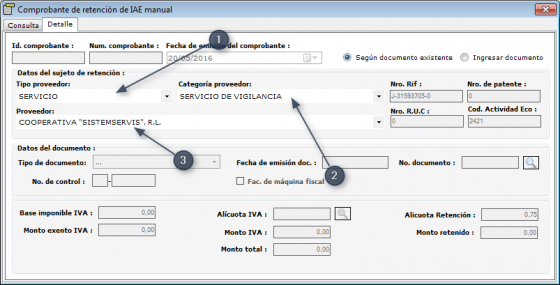
- Por defecto se suministra información requerida para el registro, como lo es el Nro. Rif, Nro. de patente, Nro. R.U.C, Cod. Actividad Economica y la Alicuota de la Retención. Esta información se encuentra relacionada directamente a los datos del proveedor.

- Si un proveedor no se encuentra configurado para retener impuesto por patente municipal, no se podrá continuar con la carga del comprobante. Para estos casos se debe solicitar actualizar los datos del proveedor para tal fin (vease Proveedores (T3Win)).

- Si el documento ya ha sido registrado, seleccione la opción Según documento existente:
- Si el documento no ha sido registrado, seleccione la opción Ingresar documento y proceda con el ingreso de los datos requeridos.
- Identifique y seleccione el tipo de documento, la fecha de emisión del documento, el número del documento y número de control del mismo.
- Si se trata de una factura emitida por una maquina fiscal, seleccione esta opción.
- Ingrese la base imponible IVA y el monto exento.
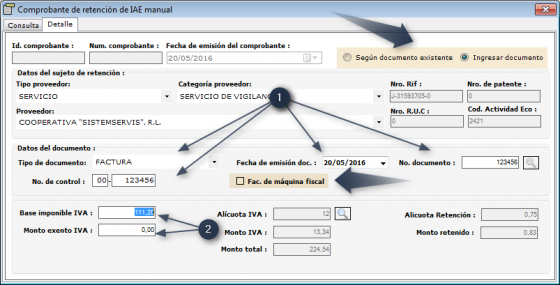
- Una vez ingresada la información, en forma automática se calculan el monto del IVA según la alícuota IVA establecida, monto total del documento y el monto retenido según alícuota de retención asociada al proveedor.
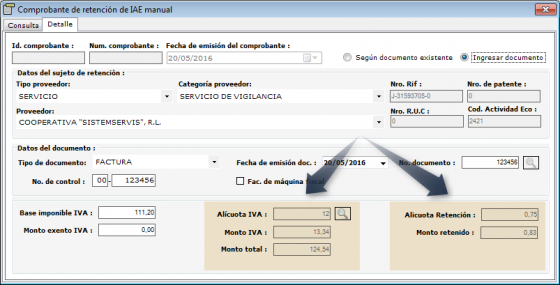
- Si desea modificar la alícuota de IVA establecida, haga clic sobre el botón
 Buscar de esa sección, identifique y seleccione la nueva alícuota, los valores de los campos monto IVA, monto total y monto retenido serán recalculados en función a la nueva alícuota de IVA.
Buscar de esa sección, identifique y seleccione la nueva alícuota, los valores de los campos monto IVA, monto total y monto retenido serán recalculados en función a la nueva alícuota de IVA.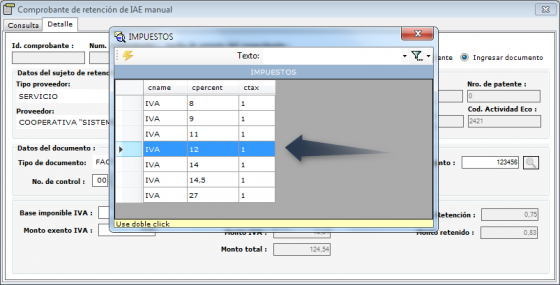
- Si desea modificar la alícuota retención, debe solicitar actualizar dicha información en el maestro de proveedores. En este caso deberá esperar por dicha modificación y volver a cargar la retención.
- Si desea modificar la alícuota de IVA establecida, haga clic sobre el botón
- Identifique y seleccione el tipo de documento, la fecha de emisión del documento, el número del documento y número de control del mismo.
- Para finalizar haga clic sobre el botón
 Guardar. Se le notificará sobre la creación de la nueva retención y el id del comprobante, dicho documento quedar pendiente por aprobaciòn.
Guardar. Se le notificará sobre la creación de la nueva retención y el id del comprobante, dicho documento quedar pendiente por aprobaciòn.

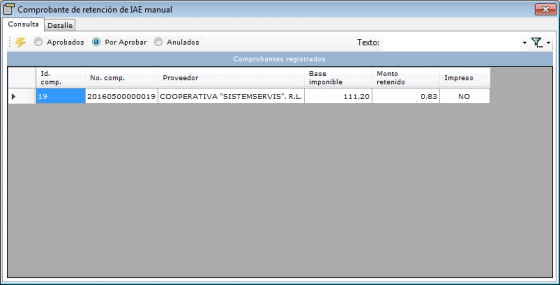
|
